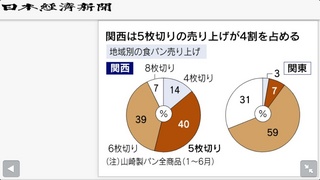はじめに。HDD交換手順のため長文です。
【Premise(前提)】
ここに書かかれている事は走り書き等を見ながらまとめました。
記憶違いがあるやもしれませんが今後に必要な作業として作ったページです。
【経緯と選択】
PC:windows7搭載 NECノート型 が起動不可。HDD10%以下の破損と診断される。
データは日本データ復旧サービスセンターにて外付けHDDに99%復元救出済。
*NEC問い合わせ
●HDD交換をメーカーに修理依頼した場合いくらか?→ 58000円
●部品のみ取り寄せた場合いくらか?→30000円~40000円 *各2015/2月時点
◎新しいPCを購入する→100000円前後


*実務経験者とHDD交換を行うことに決めた
【事前準備】
PCの型番から規格・形状等で内臓HDDを選びアマゾンで購入
東芝MA6465GSXN 2.5inch SATA 3Gb/s 640GB 8MB 5400rpm9.5mm 512セクター
※非AFT(※この規格は今あるだけで今後つくらないとこのと) 7979円
【手順】
再セットアップ→リカバリーディスク(※)作成。作成できなければ購入:メーカー価格8100円→リカバリ―ディスクのインストール→各種ソフト→各種設定
(※NECでは リカバリーディスクを再セットアップディスクと呼ぶが、ここでは一般的なリカバリーディスクとする)
【実施】
≪再セットアップ≫
①アダプターで接続し電源ON
②F11連打(*取説には記載なし。故障時NEC121で確認した方法)
③Windows7 再セットアップツール起動
④Cドライブのみ再セットアップ
⑤イメージの復元 ユーザー名・パスワード入力し完了
≪壊れたPCからリカバリーディスク作成≫
①F8連打(*同上)
②再セットアップディスク作成ツール=リカバリーディスク3枚作成
≪HDD交換≫
①PC裏面のバッテリーを外す
②HDDの位置確認
③ドライバーで固定ネジを外し、HDDを取り出す
④新しいHDDを入れ固定する
⑤バッテリーを入れる
⑥電源ON
通常はWindows起動し、読み込みをはじめる
この時に「HDDを認識しません」が出た場合、再度①~⑥を行う
⑦Cドライブの領域設定
⑧リカバリーディスクを順番にインストール。再セットアップでPC復活
*起動したら再セットアップの手順に従って操作していけばよい
≪セキュリテーソフト≫
今回は使用していたノートンの契約状況が不明であったため「30日無料のウィルスバスタークラウド」を選択しダウンロード。しかし、2時間後エラー表示。
翌日、再実行。スムーズに完了その後、ウィルスバスタークラウドをアンインストール。ノートンに変更し完了
≪各種ソフト≫
再セットアップで入っていたはずだがoffice再インストール。
≪メール設定≫
Windows Liveメールで設定
≪プリンター設定≫
アイコンでプリンターを選び通常設定にしたが印刷できない。プリンター追加で同じ型式を探し、完了。
≪各ソフトアップデート≫
Windows updateなど
【余談】
HDD交換後、数日はウィルスソフト・プリンター・メール等、すべてダウンロードエラーなどのトラブルですぐに設定できなかった。日にちを置いて同じ方法で設定を行うと、あっさり完了した。PCとHDDにも馴染むのに時間が必要なのだろうか
HDDが壊れたことを知る一番の特徴はカリカリまたはキーン等の異音がすること。しかし、しなくてもHDDが壊れている場合がある。当該PCは壊れる前後に全く音がしなかったが10%以下セクター損壊していた
【HDD交換して一か月】
アップデイト等、ダウンロード&インストールが多かったせいか動作が遅くなったり、
一瞬画像が止まったりして心配もある。しかし通常使用できて満足している
【Summary(まとめ)】
*持つべきものは実務経験者→こちら
*時間はたっぷりとる
*HDD交換後の設定も通常通りにいかないよ
*HDDはメーカーや機種などで内臓場所や取り出し方は違うらしい
*自分で部品調達・交換した場合、以後メーカーのサポートは受けられなくなる
これらをすべて自己責任で行えば、「大変さもまた楽し」(本当かΣ(゚∀゚*) ?
あ
 日記・雑談(その他) ブログランキングへ
日記・雑談(その他) ブログランキングへ